Pole midagi hullemat, kui püüda asju oma Macis ära teha ja midagi hangub. Mõnikord on see kurikuulus pöörlev surmaratas või mõni funktsioon või programm võib hanguda. Lokaliseeritud probleem on see, kui ikoonid ise on Macis külmunud. See võib takistada teil tegelikult midagi salvestamast. Allpool uurime probleemi, selle põhjuseid ja probleemi lahendamise viise.
Sisu
- Macis ei saa salvestada, kui ikoonid on külmunud
- Kuidas parandada külmutatud ikoone Macis turvalise käivitamise abil
- Muud parandused külmutatud ikoonide jaoks Macis
-
Mis võib põhjustada Maci külmumist?
- Seonduvad postitused:
Macis ei saa salvestada, kui ikoonid on külmunud
Külmunud ikoonid võivad tegelikult Maci salvestamisel probleeme tekitada. Nagu Apple'is selgitatud foorumid, võite märgata, et kui proovite salvestada, töötab kõik mõnevõrra normaalselt. Vajutate nuppu Salvesta ja kuvatakse tavaline hüpikaken, mis võimaldab teil soovitud dokumendi kaustadesse panna. Näiteks kui proovisite seda Wordi dokumendis, võib ekraan välja näha järgmine:
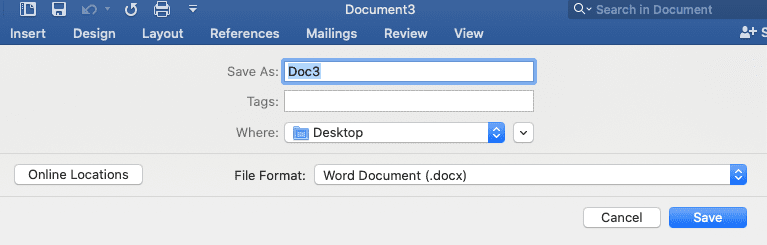
Siis läheb päästmine veidraks. Proovite valida, millisesse kausta üksus salvestada, ja salvestada, kuid kausta valimise valik ja salvestamisnupp on hangunud. Kasutajad teatavad, et peavad praegusel hetkel sunniviisiliselt lõpetama.
Kuidas parandada külmutatud ikoone Macis turvalise käivitamise abil
Sellele probleemile on lühikese aja jooksul lihtne lahendus. Saate sooritada Safe Boot. Turvaline käivitamine lülitab teie Maci turvarežiimi. See funktsioon võimaldab teil süsteemiprobleemide korral arvuti sisse lülitada viisil, mis on seadme jaoks ohutum. See toiming võib samuti aidata süsteemil lahendada probleeme, mis võivad põhjustada probleeme, nagu külmunud ikoonid.
Turvarežiim teeb mõned toimingud, mis aitavad tõrkeotsingut süsteemist endast tuleneda võivate probleemide korral. Kui käivitate turvarežiimis, siis süsteem:
- Takistab tarkvara käivitusprotsessi jälgimast. See võib peatada üksused, nagu sisselogimised, süsteemilaiendid, mis pole masina käitamiseks olulised, ja teatud fondid.
- Käivitab Maci käivituskettal esmaabikontrolli.
- Kustutab teatud süsteemi vahemälud.
Kõik need funktsioonid võivad aidata probleemi tõrkeotsingul, kui selle põhjustab süsteem ise.
Turvalise käivitamise teostamiseks tehke lihtsalt järgmist.
- Maci sisselülitamiseks vajutage toitenuppu.
- Vajutage ja hoidke all tõstuklahvi, kui teie Mac käivitub, kui kõlab sisselülitamise helisignaal.
- Kui näete sisselogimiskuva või põhikuva, saate tõstuklahvi vabastada.
- Vajadusel logige sisse, võib-olla peate seda tegema mitu korda.
- Peaksite nägema ekraani paremas ülanurgas, mis on märgistatud kui Safe Boot.
Sel hetkel peaksite proovima salvestada kõik, mida salvestate turvarežiimis, et näha, kas probleem esineb ikka veel. Kui seda turvarežiimis ei esine, võite arvuti välja lülitada ja taaskäivitada nagu tavaliselt. Seejärel võite proovida dokumenti uuesti salvestada ja vaadata, kas ikoonid töötavad tavarežiimis. Kui need on nii, oli turvarežiim probleemi lahendamiseks tõhus tõrkeotsing.
Muud parandused külmutatud ikoonide jaoks Macis
Kui Safe Boot seda probleemi ei lahenda, peate võib-olla tegema mõned muud parandused.
Esiteks veenduge, et teie Apple'i tarkvara ja muud kolmanda osapoole rakendused on ajakohased. Saate seda kontrollida, valides Maci ekraani vasakus ülanurgas õunaikooni. Selles menüüs kuvatakse kõik vajalikud värskendused. Näiteks on mul hetkel kuvatud paar värskendust:
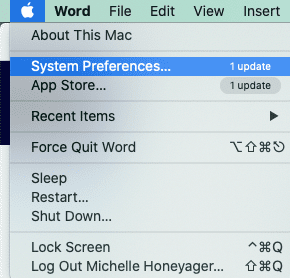
Kolmandate osapoolte rakendustel on värskenduste kontrollimiseks erinevad viisid. Näiteks Microsoft Office'is kuvatakse menüü Abi all käsk Otsi värskendusi.
Kui kõik värskendamine ei tööta, installige oma macOS uuesti. OS-i uuesti installimiseks on mitu võimalust. Saate vaadata kõiki viise, kuidas seda teha meie lehel giid.
Mis võib põhjustada Maci külmumist?
On palju probleeme, mis võivad põhjustada Maci külmumist, kuid üldiselt on mõned kõige levinumad probleemid järgmised:
- Liiga palju aktiivseid rakendusi töötab samal ajal
- Liiga palju taustaprotsesse toimub
- Rakendus ise jooksis kokku
- Brauseris on liiga palju aktiivseid vahekaarte või on vaja lihtsalt brauseri vahemälu tühjendada
- macOS vajab värskendust
- Teil on vaja rohkem kõvakettaruumi
- Riistvara probleem
- Pahavara
- Segane töölaud
Et aidata oma Macil parimal viisil töötada, võiksite lisaks ülalmainitud kõige uuemale versioonile värskendada proovida ka populaarset rakendust CleanMyMac X. Leiate selle Apple Store'i kaudu:
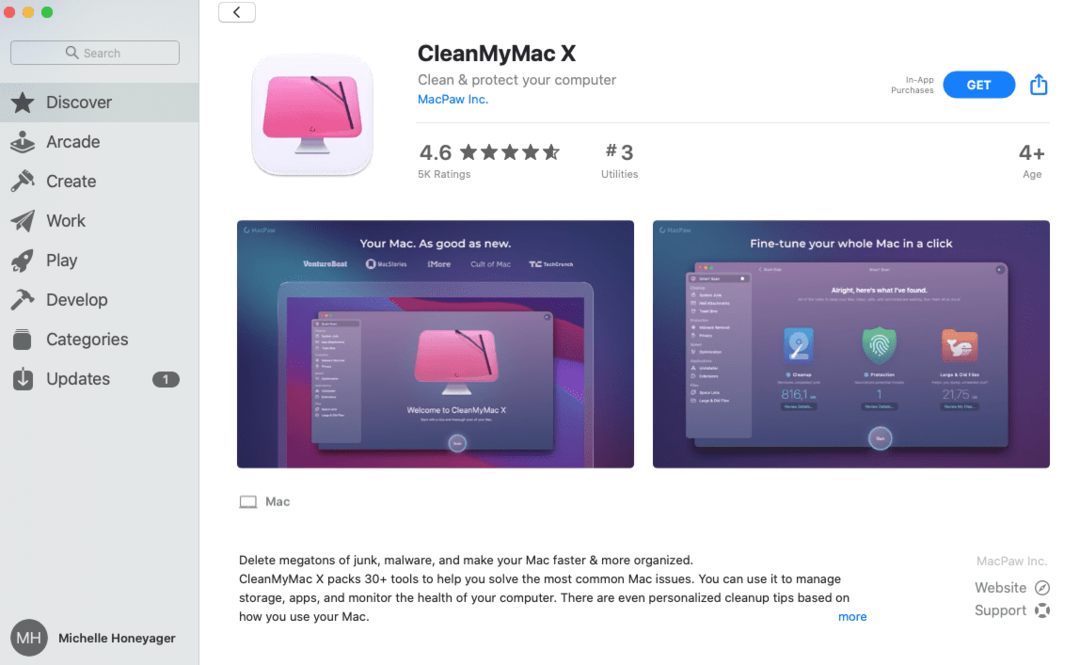
See on tasuta, kuid võib nõuda rakendusesiseseid oste. Nagu ülalpool näete, eemaldab see teie süsteemist rämpsu, pahavara ja muud probleemid. Samuti aitab see salvestada, hallata rakendusi ja pakub puhastusnõuandeid teie Maci kasutuse põhjal.